HP1012黑白激光打印机-关闭文档打印通知窗口
惠普HP黑白激光打印机如何打印配置页和查看打印页数
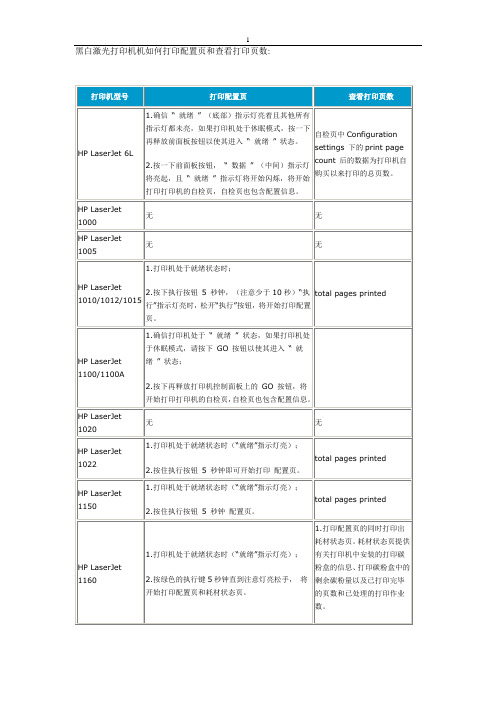
3.按下SELECT以打印配置页
显示屏上将显示PRINTING CONFIGURATION,且将开始打印配置页。
1. total pages printed
2.无耗材状态页和使用页。
HP LaserJet 4100
1.按住打印机的MENU按钮,直至INFORMATION MENU出现。
2. total pages printed。
3.在打印机上information菜单下按对勾键进入后找到print usage page,按一下对勾键打印使用页。使用页提供有关各种纸张的打印份数,碳粉覆盖率信息。
HP LaserJet 2420/2430
1.按住打印机的√键进入菜单,按▼直至INFORMATION出现。
2.按一下GO键即开始打印配置页。
total pages printed
HP LaserJet 1300
1.确认打印机处于就绪状态;
2.按下执行5秒钟。“执行”指示灯点亮时,松开“执行”按钮。
1. total pages printed。
2.打印配置页的同时打印出耗材状态页。耗材状态页提供有关打印机中安装的打印碳粉盒的信息、打印碳粉盒中的剩余碳粉量以及已打印完毕的页数和已处理的打印作业数。
2.按住ITEM,直至PRINT CONFIGURATION出现。
3.按下SELECT以打印配置页。
显示屏上将显示PRINTING CONFIGURATION,且将开始打印配置页。
1.同2420
2. total pages printed
HP LaserJet 4200
1.按住打印机的√键进入菜单,按▼直至INFORMATION出现。
惠普激光系列打印机错误代码表
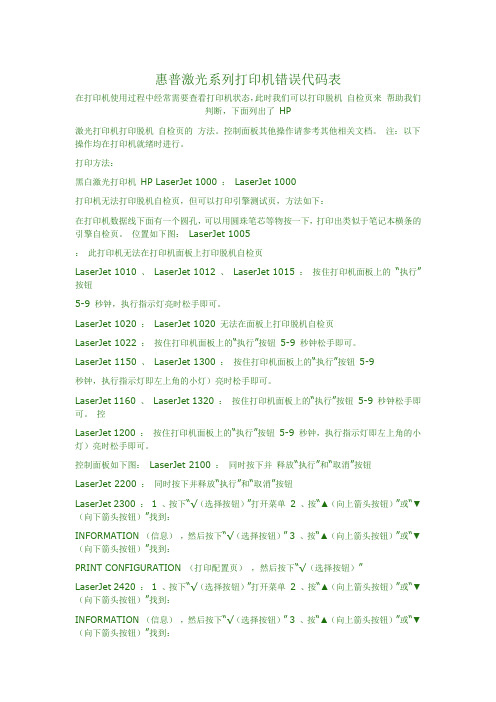
惠普激光系列打印机错误代码表在打印机使用过程中经常需要查看打印机状态,此时我们可以打印脱机自检页来帮助我们判断,下面列出了HP激光打印机打印脱机自检页的方法。
控制面板其他操作请参考其他相关文档。
注:以下操作均在打印机就绪时进行。
打印方法:黑白激光打印机HP LaserJet 1000 :LaserJet 1000打印机无法打印脱机自检页,但可以打印引擎测试页,方法如下:在打印机数据线下面有一个圆孔,可以用圆珠笔芯等物按一下,打印出类似于笔记本横条的引擎自检页。
位置如下图:LaserJet 1005:此打印机无法在打印机面板上打印脱机自检页LaserJet 1010 、LaserJet 1012 、LaserJet 1015 :按住打印机面板上的“执行”按钮5-9 秒钟,执行指示灯亮时松手即可。
LaserJet 1020 :LaserJet 1020 无法在面板上打印脱机自检页LaserJet 1022 :按住打印机面板上的“执行”按钮5-9 秒钟松手即可。
LaserJet 1150 、LaserJet 1300 :按住打印机面板上的“执行”按钮5-9秒钟,执行指示灯即左上角的小灯)亮时松手即可。
LaserJet 1160 、LaserJet 1320 :按住打印机面板上的“执行”按钮5-9 秒钟松手即可。
控LaserJet 1200 :按住打印机面板上的“执行”按钮5-9 秒钟,执行指示灯即左上角的小灯)亮时松手即可。
控制面板如下图:LaserJet 2100 :同时按下并释放“执行”和“取消”按钮LaserJet 2200 :同时按下并释放“执行”和“取消”按钮LaserJet 2300 :1 、按下“√(选择按钮)”打开菜单2 、按“▲(向上箭头按钮)”或“▼(向下箭头按钮)”找到:INFORMATION (信息),然后按下“√(选择按钮)” 3 、按“▲(向上箭头按钮)”或“▼(向下箭头按钮)”找到:PRINT CONFIGURATION (打印配置页),然后按下“√(选择按钮)”LaserJet 2420 :1 、按下“√(选择按钮)”打开菜单2 、按“▲(向上箭头按钮)”或“▼(向下箭头按钮)”找到:INFORMATION (信息),然后按下“√(选择按钮)” 3 、按“▲(向上箭头按钮)”或“▼(向下箭头按钮)”找到:PRINT CONFIGURATION (打印配置页),然后按下“√(选择按钮)”LaserJet 3015 、LaserJet 3020 、LaserJet 3030 、LaserJet 3300 、LaserJet 3330 、LaserJet 3380 :1、按下“ menu/enter (菜单/输入按钮)”按钮,进入菜单2、按“ < ”或“ > ”按钮,找到:Reports ,然后按下“ menu/enter ”按钮3、按“ < ”或“> ”按钮,找到:Config report ,然后按下“ menu/enter ”按钮LaserJet 3015 LaserJet 3020 LaserJet 3030 LaserJet 3330 、LaserJet3380 LaserJet 3200 :1、按下“ menu/enter (菜单/ 输入按钮)”按钮,进入菜单2、按“< ”或“ > ”按钮,找到:Reports ,然后按下“menu/enter ”按钮3、按“< ”或“ > ”按钮,找到:Configuration report ,然后按下“ menu/enter ”按钮LaserJet 4000 、LaserJet 4050 、LaserJet 4100 :1、按“ menu”(菜单)按钮,找到:INFORMATION (信息)2、按“ item ”(项目)按钮,找到:PRINTCONFIGURATION (打印配置页)3、按“ select ”(选择)按钮LaserJet 4200 、LaserJet 4250 、LaserJet 4300 、LaserJet 4350 :1、按下“√(选择按钮)”打开菜单2、按“▲(向上箭头按钮)”或“▼(向下箭头按钮)”找到:INFORMATION (信息),然后按下“√(选择按钮)” 3、按“▲(向上箭头按钮)”或“▼(向下箭头按钮)”找到:PRINT CONFIGURATION(打印配置页),然后按下“√(选择按钮)”LaserJet 5000 、LaserJet 5000LE 、LaserJet 5100 、LaserJet 5100LE 、LaserJet 5100SE :1、按“ menu ”(菜单)按钮,找到:INFORMATION (信息)2、按“item ”(项目)按钮,找到:PRINT CONFIGURATION (打印配置页)3、按“ select”(选择)按钮LaserJet 8000 、LaserJet 8100 、LaserJet 8150 :1、按“ menu”(菜单)按钮,找到:INFORMATION (信息)2、按“ item ”(项目)按钮,找到:PRINTCONFIGURATION (打印配置页)3、按“ select ”(选择)按钮LaserJet 8000 、LaserJet8100 控制面板如下图:LaserJet 8150 控制面板如下图:LaserJet 9000 、LaserJet9050 :1、按下“√(选择按钮)”打开菜单2、按“▲(向上箭头按钮)”或“▼(向下箭头按钮)”找到:INFORMATION (信息),然后按下“√(选择按钮)” 3、按“▲(向上箭头按钮)”或“▼(向下箭头按钮)”找到:PRINT CONFIGURATION(打印配置页),然后按下“√(选择按钮)”彩色激光打印机Color LaserJet 1500 、Color LaserJet 2500 、Color LaserJet 2550 :同时按住并释放“执行”与“取消”按钮控制面板如下图:Color LaserJet 2600 :1、按“< ”或“ > ”按钮,找到:Reports ,然后按下“√ ”按钮2、按“ < ”或“ > ”按钮,找到:Config report ,然后按下“√ ”按钮Color LaserJet 2820 、Color LaserJet 2830 、Color LaserJet 2840 :1、按下“ menu (菜单按钮)”按钮2、按“ < ”或“ >”按钮,找到:Reports ,然后按下“ enter ”(输入按钮)3、按“ < ”或“> ”按钮,找到:Config report ,然后按下“ enter ”(输入按钮)Color LaserJet 3500 、Color LaserJet 3550 、Color LaserJet 3700 :1、按下“√(选择按钮)”打开菜单2、按“▲(向上箭头按钮)”或“▼(向下箭头按钮)”找到:INFORMATION (信息),然后按下“√(选择按钮)” 3、按“▲(向上箭头按钮)”或“▼(向下箭头按钮)”找到:PRINT CONFIGURATION(打印配置页),然后按下“√(选择按钮)”Color LaserJet 4500 、Color LaserJet 4550 :1、按“ menu ”(菜单)按钮,找到:INFORMATION (信息)2、按“ item ”(项目)按钮,找到:PRINT CONFIGURATION (打印配置页)3、按“ select ”(选择)按钮Color LaserJet 4600 、Color LaserJet 4650 :1、按下“√(选择按钮)”打开菜单2、按“▲(向上箭头按钮)”或“▼(向下箭头按钮)”找到:INFORMATION (信息),然后按下“√(选择按钮)” 3、按“▲(向上箭头按钮)”或“▼(向下箭头按钮)”找到:PRINT CONFIGURATION (打印配置页),然后按下“√(选择按钮)”惠普激光系列打印机错误代码表Color LaserJet 5500 、Color LaserJet 5550 :1、按下“√(选择按钮)”打开菜单2、按“▲(向上箭头按钮)”或“▼(向下箭头按钮)”找到:INFORMATION (信息),然后按下“√(选择按钮)” 3、按“▲(向上箭头按钮)”或“▼(向下箭头按钮)”找到:PRINT CONFIGURATION (打印配置页),然后按下“√(选择按钮)”Color LaserJet 8500 、Color LaserJet 8550 :1、按“ menu ”(菜单)按钮,找到:INFORMATION (信息)2、按“ item ”(项目)按钮,找到:PRINT CONFIGURATION (打印配置页)3、按“ select ”(选择)按钮控Color LaserJet 9500 :1、按下“√(选择按钮)”打开菜单2、按“▲(向上箭头按钮)”或“▼(向下箭头按钮)”找到:INFORMATION (信息),然后按下“√(选择按钮)” 3、按“▲(向上箭头按钮)”或“▼(向下箭头按钮)”找到:PRINT CONFIGURATION (打印配置页),然后按下“√(选择按钮)”。
惠普HP DeskJet Ink Advantage 5000 All-in-One打印机说明书

3 打印 .......................................................................................................................................................................................................... 17 使用 HP Smart 应用进行打印 ............................................................................................................................................ 17 使用 HP 打印机软件打印文档 .......................................................................................................................................... 18 使用 HP 打印机软件打印照片 .......................................................................................................................................... 19 在信封上打印 ........................................................................................................................................................................ 20 双面打印(在纸张两面打印) ........................................................................................................................................ 21 从移动设备上的应用打印 ................................................................................................................................................. 22 使用最大 dpi 进行打印 ....................................................................................................................................................... 22 打印成功提示 ........................................................................................................................................................................ 23
HP OfficeJet 8700 All-in-One 用户指南说明书

目录
1 如何操作? .................................................................................................................................................. 1
2 使用入门 ...................................................................................................................................................... 2 辅助功能 ................................................................................................................................................................ 2 HP EcoSolutions(HP 与环境) ........................................................................................................................... 2 管理电源 ........................................................................................................................
hp LaserJet 1010 1012 1015系列打印机 说明书

HP LaserJet 1010 HP LaserJet 1012 HP LaserJet 1015系列打印机用户指南Hewlett-Packard 公司11311 Chinden BoulevardBoise, Idaho 83714 U.S.A.版权信息版权所有 Hewlett-Packard Company 2003保留所有权利。
除非版权法许可,否则,在事先未经书面许可的情况下,严禁复制、改编或翻译本书。
与此用户指南相关的 Hewlett-Packard 打印机用户具有以下权利:a)打印本用户指南的硬拷贝,供个人、内部或公司使用,但不得出售、转售或分发硬拷贝;b)将本用户指南的电子文件放在网络服务器上,但只限于与本用户指南相关的 Hewlett-Packard 打印机的个人用户和内部用户才能访问该电子文件。
产品号:Q2460-90926Edition 2, 9/2003保证本书所含信息如有更改,恕不另行通知。
Hewlett-Packard 公司不对与本信息有关的任何事宜提供担保。
HEWLETT-PACKARD 公司未对任何特殊用途的适销性和适用性做出暗示担保。
有关本信息提供或使用过程中所引起的直接、间接、偶然、随之引起的或其它损坏,Hewlett-Packard 公司概不负责。
商标说明Microsoft ®, Windows ® 和Windows NT ® 是Microsoft Corporation 在美国的注册商标。
Energy Star ® 和 Energy Star logo ® 是美国环保署在美国的注册商标。
Netscape 是 Netscape Communications Corporation 在美国的商标。
此处提及的其它所有产品可能是其各自公司的商标。
目录1 打印机基本信息快速访问详细信息. . . . . . . . . . . . . . . . . . . . . . . . . . . . . . . . . . . . . . . . . . . . . . . . . . . . . . . . . .2到驱动程序、软件及支持的 WWW 链接. . . . . . . . . . . . . . . . . . . . . . . . . . . . . . . . . . . . . . .2用户指南的链接 . . . . . . . . . . . . . . . . . . . . . . . . . . . . . . . . . . . . . . . . . . . . . . . . . . . . . . . . .2何处查找更多信息 . . . . . . . . . . . . . . . . . . . . . . . . . . . . . . . . . . . . . . . . . . . . . . . . . . . . . . .2打印机配置 . . . . . . . . . . . . . . . . . . . . . . . . . . . . . . . . . . . . . . . . . . . . . . . . . . . . . . . . . . . . . . . .3 hp LaserJet1010. . . . . . . . . . . . . . . . . . . . . . . . . . . . . . . . . . . . . . . . . . . . . . . . . . . . . . . .3hp LaserJet1012. . . . . . . . . . . . . . . . . . . . . . . . . . . . . . . . . . . . . . . . . . . . . . . . . . . . . . . .3hp LaserJet1015. . . . . . . . . . . . . . . . . . . . . . . . . . . . . . . . . . . . . . . . . . . . . . . . . . . . . . . .3打印机功能 . . . . . . . . . . . . . . . . . . . . . . . . . . . . . . . . . . . . . . . . . . . . . . . . . . . . . . . . . . . . . . .4精良的打印质量 . . . . . . . . . . . . . . . . . . . . . . . . . . . . . . . . . . . . . . . . . . . . . . . . . . . . . . . . .4节省时间. . . . . . . . . . . . . . . . . . . . . . . . . . . . . . . . . . . . . . . . . . . . . . . . . . . . . . . . . . . . . . .4节约资金. . . . . . . . . . . . . . . . . . . . . . . . . . . . . . . . . . . . . . . . . . . . . . . . . . . . . . . . . . . . . . .4生成专业水平的文档. . . . . . . . . . . . . . . . . . . . . . . . . . . . . . . . . . . . . . . . . . . . . . . . . . . . . .4概览 . . . . . . . . . . . . . . . . . . . . . . . . . . . . . . . . . . . . . . . . . . . . . . . . . . . . . . . . . . . . . . . . . . . . .5 HP LaserJet 1010系列打印机. . . . . . . . . . . . . . . . . . . . . . . . . . . . . . . . . . . . . . . . . . . . . .5打印机控制面板. . . . . . . . . . . . . . . . . . . . . . . . . . . . . . . . . . . . . . . . . . . . . . . . . . . . . . . . . . . .7介质通道. . . . . . . . . . . . . . . . . . . . . . . . . . . . . . . . . . . . . . . . . . . . . . . . . . . . . . . . . . . . . . . . . .8主进纸盘. . . . . . . . . . . . . . . . . . . . . . . . . . . . . . . . . . . . . . . . . . . . . . . . . . . . . . . . . . . . . . .8优先进纸盘. . . . . . . . . . . . . . . . . . . . . . . . . . . . . . . . . . . . . . . . . . . . . . . . . . . . . . . . . . . . .8打印机介质导板 . . . . . . . . . . . . . . . . . . . . . . . . . . . . . . . . . . . . . . . . . . . . . . . . . . . . . . . . .8出纸槽 . . . . . . . . . . . . . . . . . . . . . . . . . . . . . . . . . . . . . . . . . . . . . . . . . . . . . . . . . . . . . . . .9打印碳粉盒装卸通道. . . . . . . . . . . . . . . . . . . . . . . . . . . . . . . . . . . . . . . . . . . . . . . . . . . . . . . .10打印碳粉盒端盖 . . . . . . . . . . . . . . . . . . . . . . . . . . . . . . . . . . . . . . . . . . . . . . . . . . . . . . . .10打印机软件 . . . . . . . . . . . . . . . . . . . . . . . . . . . . . . . . . . . . . . . . . . . . . . . . . . . . . . . . . . . . . .11支持的操作系统 . . . . . . . . . . . . . . . . . . . . . . . . . . . . . . . . . . . . . . . . . . . . . . . . . . . . . . . .11安装打印机软件 . . . . . . . . . . . . . . . . . . . . . . . . . . . . . . . . . . . . . . . . . . . . . . . . . . . . . . . .11打印机属性(驱动程序) . . . . . . . . . . . . . . . . . . . . . . . . . . . . . . . . . . . . . . . . . . . . . . . . .13打印设置优先级 . . . . . . . . . . . . . . . . . . . . . . . . . . . . . . . . . . . . . . . . . . . . . . . . . . . . . . . .14打印机属性联机帮助. . . . . . . . . . . . . . . . . . . . . . . . . . . . . . . . . . . . . . . . . . . . . . . . . . . . .14用于 Macintosh 计算机的软件 . . . . . . . . . . . . . . . . . . . . . . . . . . . . . . . . . . . . . . . . . . . . . . . .15打印机连接 . . . . . . . . . . . . . . . . . . . . . . . . . . . . . . . . . . . . . . . . . . . . . . . . . . . . . . . . . . . . . . .16 USB 连接 . . . . . . . . . . . . . . . . . . . . . . . . . . . . . . . . . . . . . . . . . . . . . . . . . . . . . . . . . . . . .16并行连接. . . . . . . . . . . . . . . . . . . . . . . . . . . . . . . . . . . . . . . . . . . . . . . . . . . . . . . . . . . . . .162 介质选择纸张和其它介质 . . . . . . . . . . . . . . . . . . . . . . . . . . . . . . . . . . . . . . . . . . . . . . . . . . . . . . .18避免使用的介质 . . . . . . . . . . . . . . . . . . . . . . . . . . . . . . . . . . . . . . . . . . . . . . . . . . . . . . . .19可能损坏打印机的介质. . . . . . . . . . . . . . . . . . . . . . . . . . . . . . . . . . . . . . . . . . . . . . . . . . .19优化介质类型的打印质量 . . . . . . . . . . . . . . . . . . . . . . . . . . . . . . . . . . . . . . . . . . . . . . . . . . . .20装入介质. . . . . . . . . . . . . . . . . . . . . . . . . . . . . . . . . . . . . . . . . . . . . . . . . . . . . . . . . . . . . . . . .21主进纸盘. . . . . . . . . . . . . . . . . . . . . . . . . . . . . . . . . . . . . . . . . . . . . . . . . . . . . . . . . . . . . .21优先进纸盘. . . . . . . . . . . . . . . . . . . . . . . . . . . . . . . . . . . . . . . . . . . . . . . . . . . . . . . . . . . .21特殊类型介质 . . . . . . . . . . . . . . . . . . . . . . . . . . . . . . . . . . . . . . . . . . . . . . . . . . . . . . . . . .21ZHCN目录 iii在幻灯片或标签上打印 . . . . . . . . . . . . . . . . . . . . . . . . . . . . . . . . . . . . . . . . . . . . . . . . . . . . . .22打印投影片或标签 . . . . . . . . . . . . . . . . . . . . . . . . . . . . . . . . . . . . . . . . . . . . . . . . . . . . . .22在信封上打印 . . . . . . . . . . . . . . . . . . . . . . . . . . . . . . . . . . . . . . . . . . . . . . . . . . . . . . . . . . . . .23打印一个信封 . . . . . . . . . . . . . . . . . . . . . . . . . . . . . . . . . . . . . . . . . . . . . . . . . . . . . . . . . .23打印多个信封 . . . . . . . . . . . . . . . . . . . . . . . . . . . . . . . . . . . . . . . . . . . . . . . . . . . . . . . . . .24打印信头纸和预先打印的表单 . . . . . . . . . . . . . . . . . . . . . . . . . . . . . . . . . . . . . . . . . . . . . . . .26打印信头纸或预先打印好的表单. . . . . . . . . . . . . . . . . . . . . . . . . . . . . . . . . . . . . . . . . . . .26在自定义尺寸的介质和卡片纸上打印 . . . . . . . . . . . . . . . . . . . . . . . . . . . . . . . . . . . . . . . . . . .27在自定义尺寸的介质或卡片纸上打印 . . . . . . . . . . . . . . . . . . . . . . . . . . . . . . . . . . . . . . . .273 打印任务打印水印. . . . . . . . . . . . . . . . . . . . . . . . . . . . . . . . . . . . . . . . . . . . . . . . . . . . . . . . . . . . . . . . .30访问水印功能 . . . . . . . . . . . . . . . . . . . . . . . . . . . . . . . . . . . . . . . . . . . . . . . . . . . . . . . . . .30在一张纸上打印多页(每张打印 N 页). . . . . . . . . . . . . . . . . . . . . . . . . . . . . . . . . . . . . . . . .31访问单张纸上打印多页的功能 . . . . . . . . . . . . . . . . . . . . . . . . . . . . . . . . . . . . . . . . . . . . .31双面打印(手动双面打印) . . . . . . . . . . . . . . . . . . . . . . . . . . . . . . . . . . . . . . . . . . . . . . . . . .32手动双面打印 . . . . . . . . . . . . . . . . . . . . . . . . . . . . . . . . . . . . . . . . . . . . . . . . . . . . . . . . . .32打印小册子 . . . . . . . . . . . . . . . . . . . . . . . . . . . . . . . . . . . . . . . . . . . . . . . . . . . . . . . . . . . . . . .34取消打印作业 . . . . . . . . . . . . . . . . . . . . . . . . . . . . . . . . . . . . . . . . . . . . . . . . . . . . . . . . . . . . .36了解打印质量设置. . . . . . . . . . . . . . . . . . . . . . . . . . . . . . . . . . . . . . . . . . . . . . . . . . . . . . . . .37使用 EconoMode(经济模式,节省碳粉) . . . . . . . . . . . . . . . . . . . . . . . . . . . . . . . . . . . . . .384 维护使用 HP 打印碳粉盒. . . . . . . . . . . . . . . . . . . . . . . . . . . . . . . . . . . . . . . . . . . . . . . . . . . . . . . .40 HP 有关非 HP 打印碳粉盒的政策. . . . . . . . . . . . . . . . . . . . . . . . . . . . . . . . . . . . . . . . . . .40保存打印碳粉盒. . . . . . . . . . . . . . . . . . . . . . . . . . . . . . . . . . . . . . . . . . . . . . . . . . . . . . . . . . .41打印碳粉盒使用寿命. . . . . . . . . . . . . . . . . . . . . . . . . . . . . . . . . . . . . . . . . . . . . . . . . . . . . . .42节省碳粉 . . . . . . . . . . . . . . . . . . . . . . . . . . . . . . . . . . . . . . . . . . . . . . . . . . . . . . . . . . . . . . . .43更换打印碳粉盒. . . . . . . . . . . . . . . . . . . . . . . . . . . . . . . . . . . . . . . . . . . . . . . . . . . . . . . . . . .44清洁打印机 . . . . . . . . . . . . . . . . . . . . . . . . . . . . . . . . . . . . . . . . . . . . . . . . . . . . . . . . . . . . . . .46清洁打印碳粉盒区域. . . . . . . . . . . . . . . . . . . . . . . . . . . . . . . . . . . . . . . . . . . . . . . . . . . . .46清洁打印机介质通道. . . . . . . . . . . . . . . . . . . . . . . . . . . . . . . . . . . . . . . . . . . . . . . . . . . . .485 管理打印机打印机信息页 . . . . . . . . . . . . . . . . . . . . . . . . . . . . . . . . . . . . . . . . . . . . . . . . . . . . . . . . . . . . .50演示页 . . . . . . . . . . . . . . . . . . . . . . . . . . . . . . . . . . . . . . . . . . . . . . . . . . . . . . . . . . . . . . .50配置报告 . . . . . . . . . . . . . . . . . . . . . . . . . . . . . . . . . . . . . . . . . . . . . . . . . . . . . . . . . . . . .50使用 hp 工具箱 . . . . . . . . . . . . . . . . . . . . . . . . . . . . . . . . . . . . . . . . . . . . . . . . . . . . . . . . . . . .51支持的操作系统 . . . . . . . . . . . . . . . . . . . . . . . . . . . . . . . . . . . . . . . . . . . . . . . . . . . . . . . .51支持的浏览器 . . . . . . . . . . . . . . . . . . . . . . . . . . . . . . . . . . . . . . . . . . . . . . . . . . . . . . . . . .51查看 hp工具箱. . . . . . . . . . . . . . . . . . . . . . . . . . . . . . . . . . . . . . . . . . . . . . . . . . . . . . . . .51hp工具箱各部分. . . . . . . . . . . . . . . . . . . . . . . . . . . . . . . . . . . . . . . . . . . . . . . . . . . . . . . .52其它链接. . . . . . . . . . . . . . . . . . . . . . . . . . . . . . . . . . . . . . . . . . . . . . . . . . . . . . . . . . . . . .52“状态”选项卡. . . . . . . . . . . . . . . . . . . . . . . . . . . . . . . . . . . . . . . . . . . . . . . . . . . . . . . . .53“故障排除”选项卡 . . . . . . . . . . . . . . . . . . . . . . . . . . . . . . . . . . . . . . . . . . . . . . . . . . . . .53“警报”选项卡. . . . . . . . . . . . . . . . . . . . . . . . . . . . . . . . . . . . . . . . . . . . . . . . . . . . . . . . .54“说明文件”选项卡 . . . . . . . . . . . . . . . . . . . . . . . . . . . . . . . . . . . . . . . . . . . . . . . . . . . . .54“高级打印机设置”窗口 . . . . . . . . . . . . . . . . . . . . . . . . . . . . . . . . . . . . . . . . . . . . . . . . .55iv 目录ZHCN6 故障排除寻找解决方法 . . . . . . . . . . . . . . . . . . . . . . . . . . . . . . . . . . . . . . . . . . . . . . . . . . . . . . . . . . . . .58状态指示灯模式 . . . . . . . . . . . . . . . . . . . . . . . . . . . . . . . . . . . . . . . . . . . . . . . . . . . . . . . . . . .60介质处理问题 . . . . . . . . . . . . . . . . . . . . . . . . . . . . . . . . . . . . . . . . . . . . . . . . . . . . . . . . . . . . .62打印页与屏幕显示的页不同 . . . . . . . . . . . . . . . . . . . . . . . . . . . . . . . . . . . . . . . . . . . . . . . . . .63打印机软件问题 . . . . . . . . . . . . . . . . . . . . . . . . . . . . . . . . . . . . . . . . . . . . . . . . . . . . . . . . . . .64提高打印质量 . . . . . . . . . . . . . . . . . . . . . . . . . . . . . . . . . . . . . . . . . . . . . . . . . . . . . . . . . . . . .65颜色浅淡. . . . . . . . . . . . . . . . . . . . . . . . . . . . . . . . . . . . . . . . . . . . . . . . . . . . . . . . . . . . . .65碳粉斑点. . . . . . . . . . . . . . . . . . . . . . . . . . . . . . . . . . . . . . . . . . . . . . . . . . . . . . . . . . . . . .65丢字 . . . . . . . . . . . . . . . . . . . . . . . . . . . . . . . . . . . . . . . . . . . . . . . . . . . . . . . . . . . . . . . . .65垂直线 . . . . . . . . . . . . . . . . . . . . . . . . . . . . . . . . . . . . . . . . . . . . . . . . . . . . . . . . . . . . . . .65灰色背景. . . . . . . . . . . . . . . . . . . . . . . . . . . . . . . . . . . . . . . . . . . . . . . . . . . . . . . . . . . . . .66碳粉污迹. . . . . . . . . . . . . . . . . . . . . . . . . . . . . . . . . . . . . . . . . . . . . . . . . . . . . . . . . . . . . .66松散的碳粉. . . . . . . . . . . . . . . . . . . . . . . . . . . . . . . . . . . . . . . . . . . . . . . . . . . . . . . . . . . .66垂直重复的缺陷 . . . . . . . . . . . . . . . . . . . . . . . . . . . . . . . . . . . . . . . . . . . . . . . . . . . . . . . .66字符变形. . . . . . . . . . . . . . . . . . . . . . . . . . . . . . . . . . . . . . . . . . . . . . . . . . . . . . . . . . . . . .67页面歪斜. . . . . . . . . . . . . . . . . . . . . . . . . . . . . . . . . . . . . . . . . . . . . . . . . . . . . . . . . . . . . .67卷曲或波形. . . . . . . . . . . . . . . . . . . . . . . . . . . . . . . . . . . . . . . . . . . . . . . . . . . . . . . . . . . .67起皱或折痕. . . . . . . . . . . . . . . . . . . . . . . . . . . . . . . . . . . . . . . . . . . . . . . . . . . . . . . . . . . .67字符轮廓边缘的碳粉分散 . . . . . . . . . . . . . . . . . . . . . . . . . . . . . . . . . . . . . . . . . . . . . . . . .68清除卡纸 . . . . . . . . . . . . . . . . . . . . . . . . . . . . . . . . . . . . . . . . . . . . . . . . . . . . . . . . . . . . . . . .69典型的卡纸位置 . . . . . . . . . . . . . . . . . . . . . . . . . . . . . . . . . . . . . . . . . . . . . . . . . . . . . . . .69取出卡纸. . . . . . . . . . . . . . . . . . . . . . . . . . . . . . . . . . . . . . . . . . . . . . . . . . . . . . . . . . . . . .70清洁取纸滚筒 . . . . . . . . . . . . . . . . . . . . . . . . . . . . . . . . . . . . . . . . . . . . . . . . . . . . . . . . . . . . .72更换取纸滚筒 . . . . . . . . . . . . . . . . . . . . . . . . . . . . . . . . . . . . . . . . . . . . . . . . . . . . . . . . . . . . .73更换打印机的分离垫. . . . . . . . . . . . . . . . . . . . . . . . . . . . . . . . . . . . . . . . . . . . . . . . . . . . . . . .76附录 A 打印机规格规格. . . . . . . . . . . . . . . . . . . . . . . . . . . . . . . . . . . . . . . . . . . . . . . . . . . . . . . . . . . . . . . . . . . .80FCC(美国联邦通信委员会)规章执行 . . . . . . . . . . . . . . . . . . . . . . . . . . . . . . . . . . . . . . . .83环境产品管理程序 . . . . . . . . . . . . . . . . . . . . . . . . . . . . . . . . . . . . . . . . . . . . . . . . . . . . . . . . .84保护环境. . . . . . . . . . . . . . . . . . . . . . . . . . . . . . . . . . . . . . . . . . . . . . . . . . . . . . . . . . . . . .84材料安全数据表. . . . . . . . . . . . . . . . . . . . . . . . . . . . . . . . . . . . . . . . . . . . . . . . . . . . . . . . . . .86规章条例声明 . . . . . . . . . . . . . . . . . . . . . . . . . . . . . . . . . . . . . . . . . . . . . . . . . . . . . . . . . . . . .87一致性声明. . . . . . . . . . . . . . . . . . . . . . . . . . . . . . . . . . . . . . . . . . . . . . . . . . . . . . . . . . . .87激光安全性声明 . . . . . . . . . . . . . . . . . . . . . . . . . . . . . . . . . . . . . . . . . . . . . . . . . . . . . . . .88加拿大 DOC 规章. . . . . . . . . . . . . . . . . . . . . . . . . . . . . . . . . . . . . . . . . . . . . . . . . . . . . . .88韩国的 EMI 声明. . . . . . . . . . . . . . . . . . . . . . . . . . . . . . . . . . . . . . . . . . . . . . . . . . . . . . . .88VCCI 声明(日本) . . . . . . . . . . . . . . . . . . . . . . . . . . . . . . . . . . . . . . . . . . . . . . . . . . . . .88芬兰激光声明 . . . . . . . . . . . . . . . . . . . . . . . . . . . . . . . . . . . . . . . . . . . . . . . . . . . . . . . . . .89附录 B 介质规格打印机介质规格. . . . . . . . . . . . . . . . . . . . . . . . . . . . . . . . . . . . . . . . . . . . . . . . . . . . . . . . . . .92支持的介质尺寸 . . . . . . . . . . . . . . . . . . . . . . . . . . . . . . . . . . . . . . . . . . . . . . . . . . . . . . . . . .93介质使用准则 . . . . . . . . . . . . . . . . . . . . . . . . . . . . . . . . . . . . . . . . . . . . . . . . . . . . . . . . . . . . .94纸张 . . . . . . . . . . . . . . . . . . . . . . . . . . . . . . . . . . . . . . . . . . . . . . . . . . . . . . . . . . . . . . . . .94标签 . . . . . . . . . . . . . . . . . . . . . . . . . . . . . . . . . . . . . . . . . . . . . . . . . . . . . . . . . . . . . . . . .95幻灯片 . . . . . . . . . . . . . . . . . . . . . . . . . . . . . . . . . . . . . . . . . . . . . . . . . . . . . . . . . . . . . . .95信封 . . . . . . . . . . . . . . . . . . . . . . . . . . . . . . . . . . . . . . . . . . . . . . . . . . . . . . . . . . . . . . . . .96卡片纸和重磅介质 . . . . . . . . . . . . . . . . . . . . . . . . . . . . . . . . . . . . . . . . . . . . . . . . . . . . . .97ZHCN目录 v附录 C 保证声明和许可证发行Hewlett-Packard 软件许可协议 . . . . . . . . . . . . . . . . . . . . . . . . . . . . . . . . . . . . . . . . . . . . . .100Hewlett-Packard 有限保修声明 . . . . . . . . . . . . . . . . . . . . . . . . . . . . . . . . . . . . . . . . . . . . . .101打印碳粉盒寿命的有限保修. . . . . . . . . . . . . . . . . . . . . . . . . . . . . . . . . . . . . . . . . . . . . . . . .102硬件服务 . . . . . . . . . . . . . . . . . . . . . . . . . . . . . . . . . . . . . . . . . . . . . . . . . . . . . . . . . . . . . . .103延长保修期 . . . . . . . . . . . . . . . . . . . . . . . . . . . . . . . . . . . . . . . . . . . . . . . . . . . . . . . . . . . . . .104重新包装打印机准则 . . . . . . . . . . . . . . . . . . . . . . . . . . . . . . . . . . . . . . . . . . . . . . . . . . . . . .105如何联系 HP . . . . . . . . . . . . . . . . . . . . . . . . . . . . . . . . . . . . . . . . . . . . . . . . . . . . . . . . . . . .106附录 D 订购耗材订购耗材. . . . . . . . . . . . . . . . . . . . . . . . . . . . . . . . . . . . . . . . . . . . . . . . . . . . . . . . . . . . .107索引vi 目录ZHCN1打印机基本信息本章提供有关下列主题的信息:●快速访问详细信息●打印机配置●打印机功能●概览●打印机控制面板●介质通道●打印碳粉盒装卸通道●打印机软件●打印机连接ZHCN打印机基本信息 1快速访问详细信息到驱动程序、软件及支持的 WWW 链接如果您需要联系 HP 以寻求服务或支持,请使用以下链接之一:●在美国,请访问/support/lj1010●在其它国家/地区,请访问用户指南的链接●概览(打印机组件的位置)●更换打印碳粉盒●故障排除●订购耗材●索引何处查找更多信息●CD 用户指南有关打印机使用与故障排除的详细信息。
即时取消后台打印

即时取消后台打印
在使用Word进行打印时,有时刚刚执行完打印命令,突然发现还要修改,想取消打印。
不知道是否有什么好方法取消打印?
答:一般来说,当执行了打印命令后,系统会自动将打印任务设置为后台打印,同时在状态栏上出现“打印机”图标,“打印机”图标旁边的数字显示的是正在打印的页的页码。
如果突然想要取消该操作的话,只要用鼠标右键双击“打印机”图标打开“打印”窗口,在要取消的打印项上单击鼠标右键,选择“取消打印”选项即可,不过动作得快,要赶在打印机真正开始打印之前才行,一般也就在10秒之内。
小提示:另外也可把打印机的联机关闭,使其处于未联机状态,稍等便会弹出一个对话窗口,从中单击“取消”按钮即可取消打印操作。
HP Deskjet 1000 J110 series使用说明书
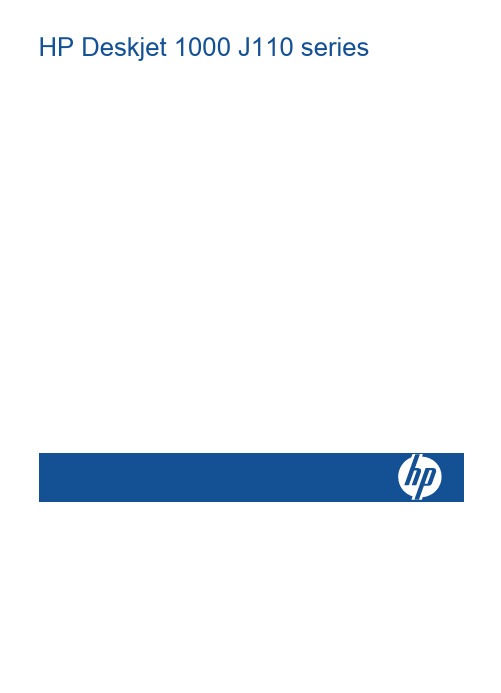
关于成功打印的提示
9
打印
第3章
墨盒提示
• 请使用 HP 原装墨盒。 • 正确安装黑色和三色墨盒。
有关详细信息,请参阅位于第 22 页的“更换墨盒”。 • 检查墨盒中的估计墨水量,以确保墨水充足。
有关详细信息,请参阅位于第 21 页的“检查估计的墨水量”。 • 有关详细信息,请参阅位于第 27 页的“改进打印质量”。
HP Deskjet 1000 J110 series
目录
目录
1 如何操作?...................................................................................................................3 2 开始了解 HP 打印机
打印机部件...................................................................................................................5 开/关机按钮..................................................................................................................6 3 打印 打印文档......................................................................................................................7 打印照片......................................................................................................................8 打印信封......................................................................................................................9 关于成功打印的提示....................................................................................................9 5 使用墨盒 检查估计的墨水量......................................................................................................21 订购墨水耗材.............................................................................................................21 更换墨盒....................................................................................................................22 使用单墨盒模式.........................................................................................................25 墨盒保修信息.............................................................................................................25 6 解决问题 改进打印质量.............................................................................................................27 清除卡纸....................................................................................................................28 无法打印....................................................................................................................30 HP 支持.....................................................................................................................34 7 技术信息 通知...........................................................................................................................37 技术规格....................................................................................................................37 环保产品管理计划......................................................................................................39 规范声明....................................................................................................................42 索引.................................................................................................................................45
HP黑白激光打印机打印自检页的方法
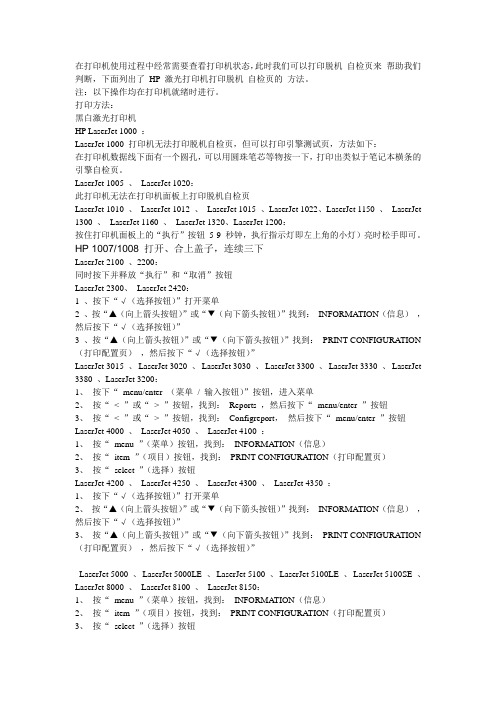
在打印机使用过程中经常需要查看打印机状态,此时我们可以打印脱机自检页来帮助我们判断,下面列出了HP 激光打印机打印脱机自检页的方法。
注:以下操作均在打印机就绪时进行。
打印方法:黑白激光打印机HP LaserJet 1000 :LaserJet 1000 打印机无法打印脱机自检页,但可以打印引擎测试页,方法如下:在打印机数据线下面有一个圆孔,可以用圆珠笔芯等物按一下,打印出类似于笔记本横条的引擎自检页。
LaserJet 1005 、LaserJet 1020:此打印机无法在打印机面板上打印脱机自检页LaserJet 1010 、LaserJet 1012 、LaserJet 1015 、LaserJet 1022、LaserJet 1150 、LaserJet 1300 、LaserJet 1160 、LaserJet 1320、LaserJet 1200:按住打印机面板上的“执行”按钮5-9 秒钟,执行指示灯即左上角的小灯)亮时松手即可。
HP 1007/1008 打开、合上盖子,连续三下LaserJet 2100 、2200:同时按下并释放“执行”和“取消”按钮LaserJet 2300、LaserJet 2420:1 、按下“√(选择按钮)”打开菜单2 、按“▲(向上箭头按钮)”或“▼(向下箭头按钮)”找到:INFORMATION(信息),然后按下“√(选择按钮)”3 、按“▲(向上箭头按钮)”或“▼(向下箭头按钮)”找到:PRINT CONFIGURATION (打印配置页),然后按下“√(选择按钮)”LaserJet 3015 、LaserJet 3020 、LaserJet 3030 、LaserJet 3300 、LaserJet 3330 、LaserJet 3380 、LaserJet 3200:1、按下“menu/enter (菜单/ 输入按钮)”按钮,进入菜单2、按“< ”或“> ”按钮,找到:Reports ,然后按下“menu/enter ”按钮3、按“< ”或“> ”按钮,找到:Configreport,然后按下“menu/enter ”按钮LaserJet 4000 、LaserJet 4050 、LaserJet 4100 :1、按“menu ”(菜单)按钮,找到:INFORMATION(信息)2、按“item ”(项目)按钮,找到:PRINT CONFIGURATION(打印配置页)3、按“select ”(选择)按钮LaserJet 4200 、LaserJet 4250 、LaserJet 4300 、LaserJet 4350 :1、按下“√(选择按钮)”打开菜单2、按“▲(向上箭头按钮)”或“▼(向下箭头按钮)”找到:INFORMATION(信息),然后按下“√(选择按钮)”3、按“▲(向上箭头按钮)”或“▼(向下箭头按钮)”找到:PRINT CONFIGURATION (打印配置页),然后按下“√(选择按钮)”LaserJet 5000 、LaserJet 5000LE 、LaserJet 5100 、LaserJet 5100LE 、LaserJet 5100SE 、LaserJet 8000 、LaserJet 8100 、LaserJet 8150:1、按“menu ”(菜单)按钮,找到:INFORMATION(信息)2、按“item ”(项目)按钮,找到:PRINT CONFIGURATION(打印配置页)3、按“select ”(选择)按钮LaserJet 9000 、LaserJet9050 :1、按下“√(选择按钮)”打开菜单2、按“▲(向上箭头按钮)”或“▼(向下箭头按钮)”找到:INFORMATION(信息),然后按下“√(选择按钮)”3、按“▲(向上箭头按钮)”或“▼(向下箭头按钮)”找到:PRINT CONFIGURATION (打印配置页),然后按下“√(选择按钮)”。
打印机使用提示简版
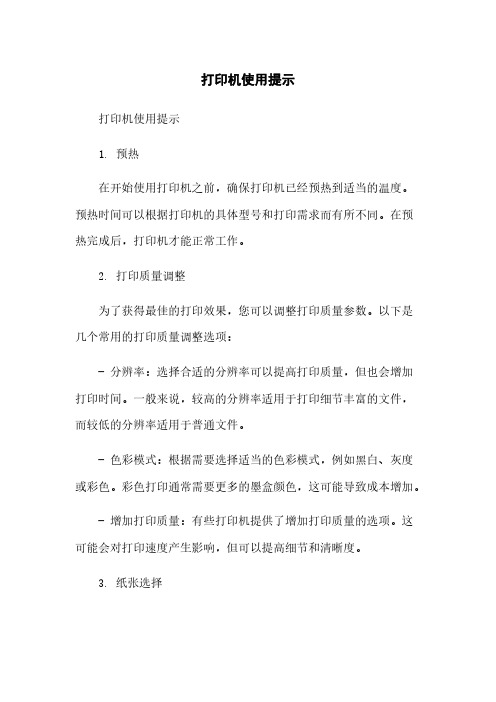
打印机使用提示打印机使用提示1. 预热在开始使用打印机之前,确保打印机已经预热到适当的温度。
预热时间可以根据打印机的具体型号和打印需求而有所不同。
在预热完成后,打印机才能正常工作。
2. 打印质量调整为了获得最佳的打印效果,您可以调整打印质量参数。
以下是几个常用的打印质量调整选项:- 分辨率:选择合适的分辨率可以提高打印质量,但也会增加打印时间。
一般来说,较高的分辨率适用于打印细节丰富的文件,而较低的分辨率适用于普通文件。
- 色彩模式:根据需要选择适当的色彩模式,例如黑白、灰度或彩色。
彩色打印通常需要更多的墨盒颜色,这可能导致成本增加。
- 增加打印质量:有些打印机提供了增加打印质量的选项。
这可能会对打印速度产生影响,但可以提高细节和清晰度。
3. 纸张选择选择合适的纸张对打印效果非常重要。
以下是一些选择纸张的建议:- 纸张类型:根据打印文件的需求选择适当的纸张类型,例如普通纸、相片纸、磁光纸等。
不同类型的纸张对图像质量和耐久性有不同的影响。
- 纸张尺寸:确保选择正确的纸张尺寸,以适应您的打印需求。
常见的纸张尺寸包括A4、A5、信纸等。
4. 墨盒更换定期更换墨盒可以保持打印质量的稳定。
以下是一些更换墨盒的提示:- 提前购买墨盒:在当前墨盒即将用完之前,提前购买好新的墨盒。
这样可以避免在打印急需时无墨可用的尴尬情况。
- 关注墨盒使用量:在打印过程中关注墨盒的使用量。
一般来说,打印机会提醒您墨盒的剩余墨量。
及时更换墨盒可以避免打印质量下降。
- 正确安装墨盒:在更换墨盒时,请确保正确安装墨盒。
按照打印机说明书上的指示进行操作,避免出现安装错误导致的打印问题。
5. 维护保养定期进行打印机的维护保养可以延长其使用寿命并保持良好的打印质量。
以下是一些建议:- 清洁打印头:打印头可能会在使用一段时间后出现堵塞,影响打印质量。
使用打印机自带的清洁工具进行定期清洁是保持良好打印质量的重要步骤。
- 清理纸咬:如果发现打印机经常出现纸咬现象,需要及时清理纸道和纸咬处。
